Como fazer logoff do iCloud corretamente em todos os seus dispositivos
Maçã Icloud Herói / / September 24, 2021

Última atualização em

Existem diferentes maneiras de sair do iCloud, dependendo do seu dispositivo. Veja como fazer isso e por que você pode querer fazer isso.
O Apple iCloud é um dos serviços online mais populares do planeta e um dos mais versáteis. Disponível de graça em vários dispositivos Apple e por meio de qualquer navegador da web, o serviço tem muitas funções. No entanto, há momentos em que você pode querer sair do iCloud em vários dispositivos. Aqui estão as etapas a seguir para fazer isso.
O que é iCloud?
Lançado pela primeira vez em 2011, o iCloud é um armazenamento na núvem e serviço de computação em nuvem integrado em cada iPhone, iPad e Mac - se você quiser usá-lo. No coração do iCloud está a capacidade de armazenar dados remotamente, como documentos, fotos e música, acessíveis em vários dispositivos. O componente de armazenamento em nuvem significa fazer backup de seus arquivos mais importantes em vários dispositivos. Começando com iOS / iPadOS 15 e macOS Monterey, também existe o iCloud Plus.
Com iCloud Plus, os titulares de contas pagas do iCloud receberão Hide My Mail, Private Relay e domínios de e-mail personalizados. Além disso, o HomeKit Secure Video também fará uma aparição para aqueles com equipamentos que o suportam.
Por que sair do iCloud
Durante o uso regular, não há razão para sair do iCloud, especialmente em dispositivos Apple onde a integração com o iCloud é essencial para realizar as tarefas diárias. Ainda assim, existem duas situações críticas em que o logout do iCloud pode ser necessário. Destes, apenas um deve ser feito regularmente.
Substituindo sua máquina
Se você estiver vendendo ou distribuindo seu dispositivo Apple, deverá remover todos os seus dados da máquina. Antes de fazer isso, uma das etapas é separar sua conta iCloud do dispositivo fazendo logout.
Uso de computador público
Qualquer pessoa com uma conta iCloud pode acessar suas informações apenas fazendo login em iCloud.com. Para garantir que você esteja desconectado de todos os navegadores, independentemente do dispositivo (público ou outro), a Apple simplifica o logout de um local.
O que acontece quando você sai?
Quando você decide fazer logout do iCloud em um dispositivo móvel ou computador, é perguntado se deseja armazenar uma cópia local de certos tipos de arquivos em sua máquina. No entanto, alguns arquivos e serviços não podem ser armazenados ou acessados localmente quando você está desconectado do iCloud.
Estes incluem Apple Pay, Apple Cash, Apple Card, Find My, Game Center, aplicativo Home para controlar seu HomeKit dispositivos, iCloud Backup, iCloud Drive, iCloud Keychain, iCloud Mail, iCloud Photos, Siri Shortcuts e Voice Memos. Também inacessíveis estão álbuns compartilhados, mensagens no iCloud, lembretes, notas compartilhadas, páginas compartilhadas, números e documentos do Keynote, atualizações de seus contatos, calendários, lembretes, favoritos e guias do Safari, recursos de continuidade como Handoff, Universal Clipboard e Auto Unlock com seu Apple Watch, e dados de aplicativos para quaisquer aplicativos de terceiros que você instalou usar iCloud
Sair do iCloud no iPhone ou iPad
Siga estas etapas em cada dispositivo móvel que deseja desconectar do iCloud:
- Toque em App de configurações na tela inicial.
- Escolher seu nome na parte superior da página Configurações.
- Role para baixo e selecione Sair.
- Finalmente, selecione Sair do iCloud.
- Ligar o dados que você deseja manter uma cópia em seu dispositivo. Dependendo do tamanho dos arquivos, isso pode levar alguns minutos.
- Caso contrário, toque Sair.
- Tocar Sair novamente para confirmar que deseja sair do iCloud.
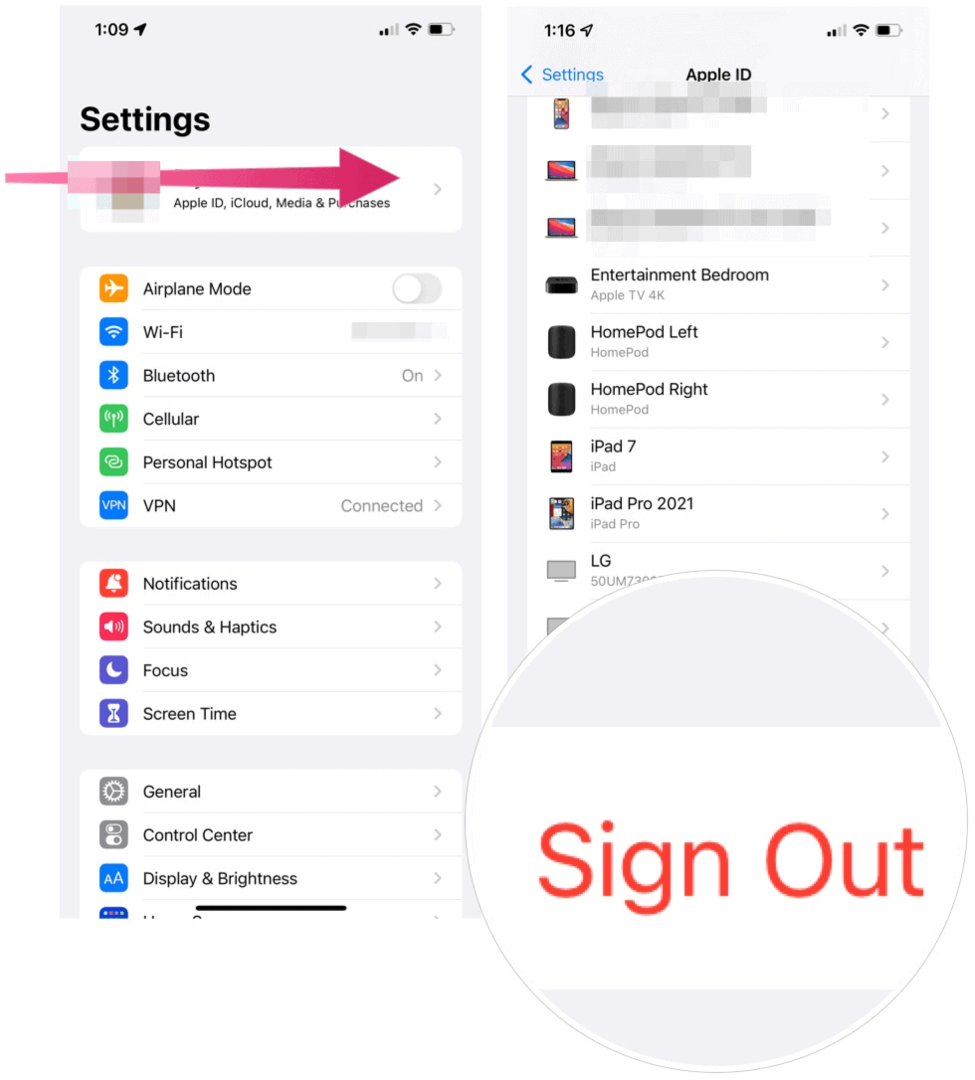
Sair do iCloud no Mac
As etapas para sair do iCloud em seu computador são muito semelhantes.
- Clique no Logotipo da Apple no canto superior esquerdo do seu Mac.
- Escolher Preferências do Sistema.
- Selecione identificação da Apple no canto superior direito.
- Clique Visão geral à esquerda.
- Escolher Sair.
- Verifica a caixas ao lado dos itens que deseja manter no seu Mac e clique em Manter uma cópia.
- Se você quiser manter uma cópia de seu Senhas do Safari no seu Mac, clique em Manter neste Mac.
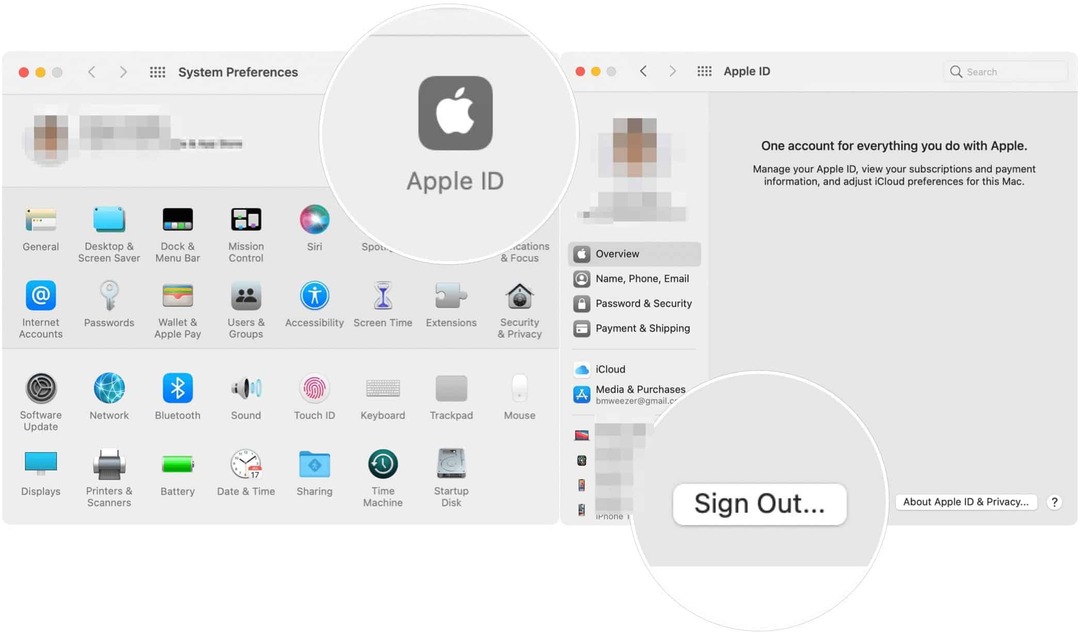
Saia do iCloud por meio de um navegador da web
Para sair de todos os navegadores (independentemente do dispositivo) em que você possa ter se conectado ao iCloud, siga estas etapas:
- Primeiro, faça login em seu conta iCloud na página da web iCloud.com.
- Clique Configurações da conta no meio da janela.
- Role para baixo, selecione Sair de todos os navegadores.
- Escolher Sair na caixa pop-up para confirmar.
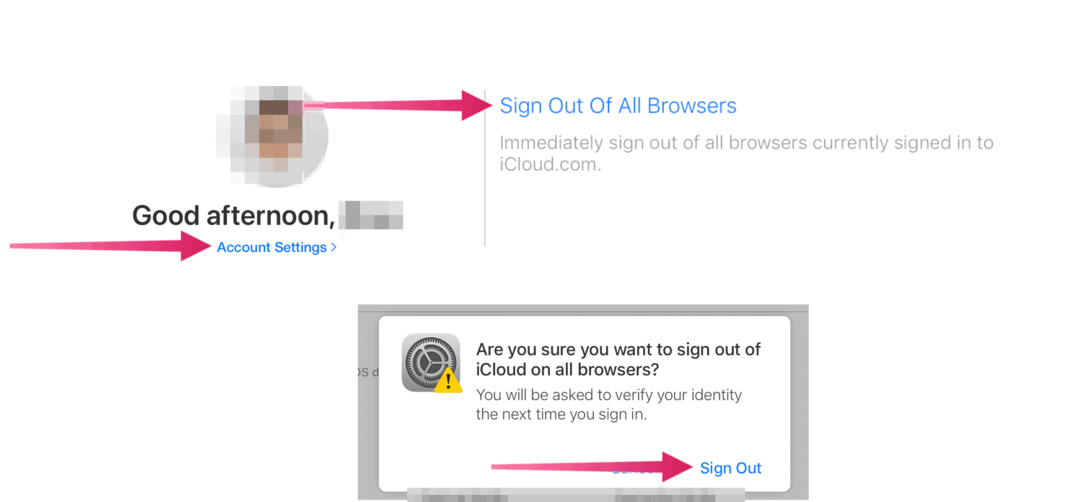
É isso! Essas são as etapas para sair de sua conta do iCloud em seus dispositivos móveis, Mac e navegadores da web.


